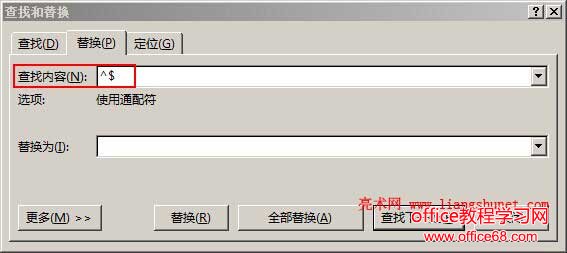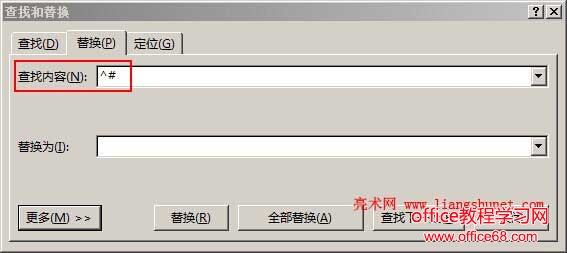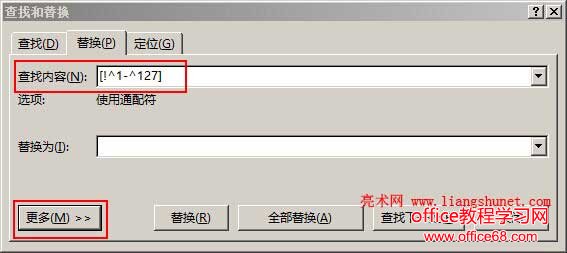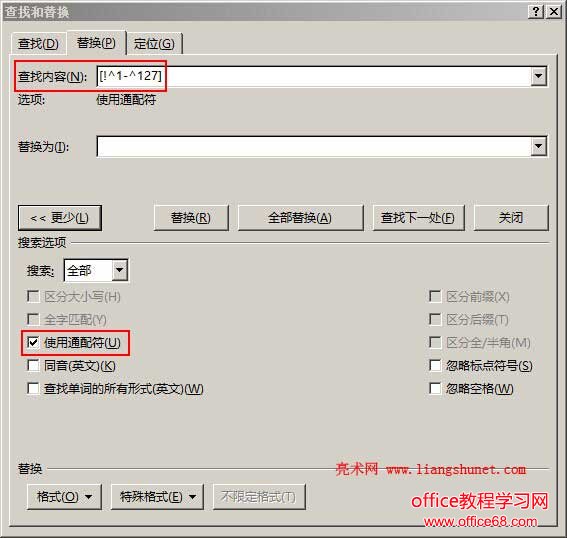|
在编辑 Word 文档过程中,有的时候需要删除所有英文,有的时候又需要删除全部数字,有的时候要求替代所有中文(汉字);内容很多,一个个删除显然不现实,应该怎么批量删除? Word 有强大的替换功能,可以一次替换文档中所有英文,也可以替换全部数字或中文,让原本复杂的工作变得简单、快捷,可以说瞬间就可以完成三项中的任意一项替换。
一、Word 删除英文(全部)1、用 Word 打开要删除所有英文的文档,按 Ctrl + H 打开“查找和替换”窗口,如图1所示:
图1 2、在“查找内容”右边输入 ^$,“替换为”留空,见图1,单击“全部替换”,则文档中所有英文(包括单词和字母)都被删除。 注意:不要勾选“使用通配符”,否则无法替换,默认是不勾选的。
二、Word 删除所有数字1、同样按 Ctrl + H 打开“查找和替换”窗口,在“查找内容”右边输入 ^#,“替换为”留空,如图2所示:
图2 2、点击“全部替换”,文档中所有数字被删除。
三、Word 删除所有中文1、打开要删除所有中文(汉字)的文档,按 Ctlr + H 键,打开查找和替换”窗口,在“查找内容”右边输入 [!^1-^127],“替换为”留空,如图3所示:
图3 提示:如果把 [!^1-^127] 复制到“查找内容”右边输入框,无法替换,输入就可以替换了。
2、单击“更多(或高级)”,勾选“使用通配符”,如图4所示:
图4 3、点击“全部替换”,文档中所有中文被删除。
附:相关解释: ^ 表示任意,$ 表示字母,# 表示数字,! 表非;^$ 表示任意个字母;[!^1-^127] 表示 ASCII 码不在 1 - 127 范围的所有字符,即中文字符。 |